Video Converter
- 1. Video Converter+
- 2. Video Converter su Dispositivi Diversi+
- 3. Altri Suggerimenti+
Tutti gli argomenti
- Converti Video
- Utenti di design creativo
- DVD Utenti
- Altri Soluzioni
- Vacanze
- Utenti FotoCamera
- Utenti Social Media
I 3 modi migliori per convertire video in formato PSP MP4
La tua Sony PlayStation Portable supporta una varietà di formati video come AVI, H.264, DivX, ecc. Inoltre, PSP MP4 è un altro tipo di video che il tuo dispositivo di gioco riconosce e può riprodurre i clip in modo impeccabile. In effetti, è il formato MP4 che PSP consiglia soprattutto per offrirti un'esperienza di visualizzazione senza errori e fluida.
Quando si parla di transcodifica da MP4 a PSP, di solito i video MP4 vengono nuovamente convertiti in formato MP4 ma con una risoluzione diversa. Detto questo, le sezioni seguenti discutono alcuni dei migliori strumenti di conversione PSP MP4 disponibili sul mercato e offrono un output di qualità.
- Parte 1. Come convertire facilmente i video in formato PSP MP4
- Parte 2. Il miglior convertitore video da MP4 a PSP gratuito per Windows/Mac
- Parte 3. Come convertire il formato video MP4 in PSP online
Parte 1. Come convertire facilmente i video in formato PSP MP4
Una delle migliori e più apprezzate applicazioni di conversione video da MP4 a PSP per computer desktop disponibili oggi sul mercato è UniConverter di Wondershare. Wondershare UniConverter (precedentemente noto come Wondershare Video Converter Ultimate) può essere installato su Mac e PC Windows ed è in grado di riconoscere oltre 1000 formati per le conversioni. Inoltre, alcuni degli altri strumenti integrati come editor video, registratore dello schermo, compressore multimediale, ecc. aiutano gli utenti a completare le loro attività di produzione e post-produzione alla perfezione.
Wondershare UniConverter - Il miglior convertitore MP4 per PSP
-
Converti video in formato PSP MP4, MKV, AVI, AU, AMR, MP3 e altri formati.
-
Scarica video da siti popolari come YouTube, Dailymotion, Vevo, ecc.
-
Velocità di conversione 90 volte superiore rispetto a qualsiasi convertitore convenzionale.
-
Sono consentite la compressione e la conversione video/audio in batch.
-
Toolbox con funzioni aggiuntive come Screen Recorder, VR Converter, GIF Maker, Fixing Media Metadata e altro ancora.
-
Sistema operativo supportato: Windows 10/8/7/XP/Vista, macOS 11 Big Sur, 10.15 (Catalina), 10.14, 10.13, 10.12, 10.11, 10.10, 10.9, 10.8, 10.7.
I passaggi indicati di seguito spiegano come Wondershare UniConverter può essere utilizzato come convertitore PSP MP4:
Passaggio 1 Importa il video sorgente su UniConverter.
Avvia Wondershare UniConverter sul tuo Mac o PC Windows (qui Windows 10), conferma che la categoria Video Converter è selezionata nel pannello di sinistra, clicca su Aggiungi file dalla finestra di destra e usa la casella Apri per selezionare e importare il video sorgente in UniConverter.
![]()
Passaggio 2 Scegli un formato di output per la conversione.
Dalla sezione inferiore della finestra stessa, clicca per aprire il menu Formato di output vai alla scheda Dispositivo, seleziona la categoria Giochi dall'elenco disponibile nel riquadro di sinistra e clicca per scegliere PSP come formato di output dalla sezione di destra .
![]()
Passaggio 3 Imposta una cartella di destinazione e avvia la conversione.
Utilizzare il campo Posizione file nella parte inferiore della finestra a destra per scegliere una cartella di output e clicca su Converti. Se sono presenti più file che devono essere convertiti, puoi cliccare su Avvia tutto nell'angolo in basso a destra dell'interfaccia per eseguire la conversione in blocco.
![]()
Passaggio 4 Accedi al video convertito.
Al termine della conversione, vai su Finito dalla parte superiore della finestra e clicca su Apri dall'interfaccia successiva che appare per accedere alla cartella di output e accedi al video prodotto da lì.
![]()
Download gratuito Download gratuito
Parte 2. Il miglior convertitore video da MP4 a PSP gratuito per Windows/Mac
Se stai cercando una soluzione gratuita, puoi provare con lo strumento gratuito di conversione video da MP4 a PSP chiamato Free Video Converter che è, ancora una volta, sviluppato da Wondershare. Wondershare Free Video Converter può essere ottenuto dal suo sito web ufficiale (https://uniconverter.wondershare.it/free-video-converter.html), e, come UniConverter, è disponibile anche per PC Windows e Mac. Per quanto riguarda l'interfaccia, ha il layout legacy che una volta era utilizzato dalle versioni precedenti di UniConverter stesso
Puoi imparare la conversione PSP MP4 usando Wondershare Free Video Converter seguendo le istruzioni fornite di seguito:
Passaggio 1: porta il video sorgente su Free Video Converter.
Dopo aver installato Wondershare Free Video Converter sul tuo computer Windows/Mac, avvia il programma, assicurati che il riquadro Converti in alto sia selezionato, clicca sul pulsante Aggiungi file al centro e seleziona e importa il video MP4 sorgente che deve essere convertito in PSP dal tuo PC all'applicazione.
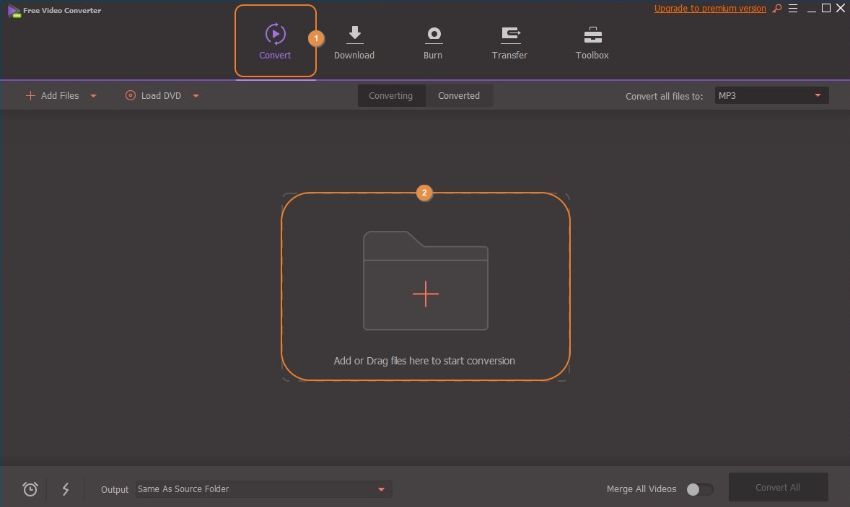
Passaggio 2: scegli PSP come formato di output.
Clicca per aprire il menu Converti tutti i file in nell'area in alto a destra dell'interfaccia, vai alla scheda Dispositivo, seleziona Giochi dalla sezione sinistra e seleziona la PSP dall'area destra per impostarla come formato di output e risoluzione.
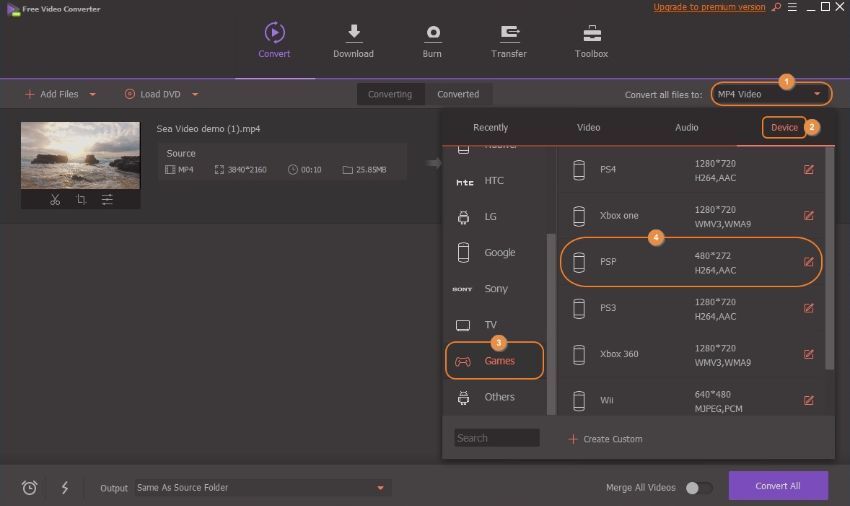
Passaggio 3: imposta una cartella di output e avvia la conversione.
Usa il campo Output presente nella parte inferiore della finestra per impostare una cartella di destinazione e clicca su Converti per iniziare il processo di conversione utilizzando questo convertitore PSP MP4.
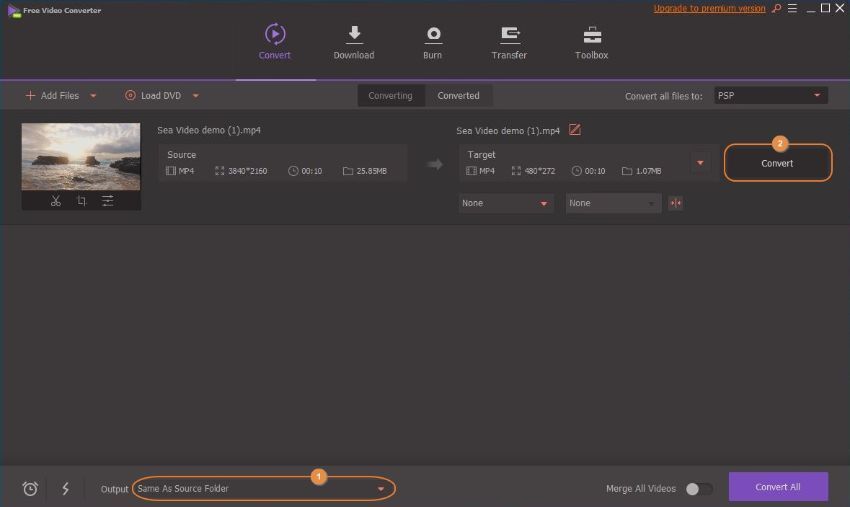
Passaggio 4: accedi al video prodotto.
Quando la conversione del video è completa, vai alla scheda Convertito dalla parte superiore della finestra e quando si apre l'interfaccia successiva, clicca sull'icona Apri posizione file per accedere alla cartella di output per accedere alla clip prodotta da lì.
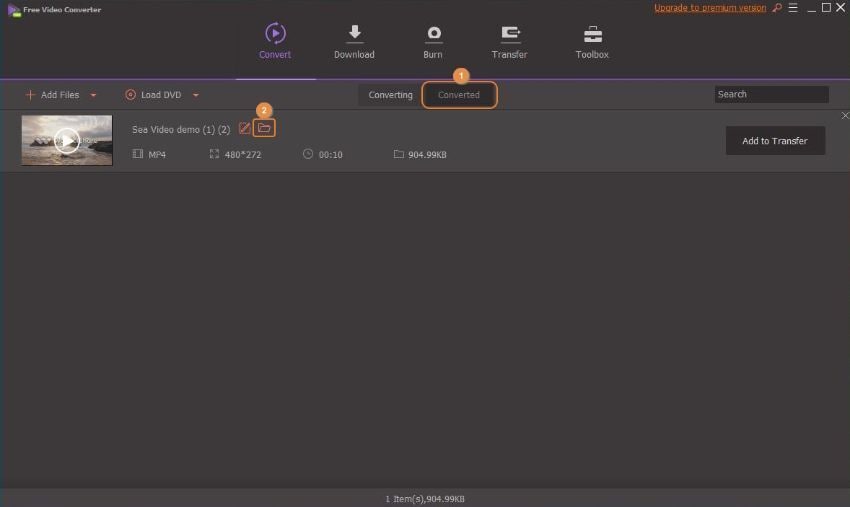
Parte 3. Come convertire il formato video MP4 in PSP online
Wondershare ha anche sviluppato un portale web che si prende tutto il dolore dell'elaborazione e dell'overhead di memoria sul suo server, eppure fornisce un output di qualità dopo la conversione. Questa soluzione Internet si chiama Online UniConverter ed è efficiente quanto il suo fratello desktop UniConverter. Inoltre, poiché Online UniConverter è un'applicazione basata sul Web, è possibile accedervi da qualsiasi browser come Google Chrome, Mozilla Firefox, Microsoft Edge, ecc.
Quando si parla di conversione PSP MP4, poiché la scheda Dispositivo non è disponibile in Online UniConverter, è possibile comprimere il video MP4 sorgente alla risoluzione supportata più vicina utilizzando il programma web. I passaggi indicati di seguito spiegano come Wondershare Online UniConverter può essere utilizzato come strumento online di conversione video da MP4 a PSP:
Passaggio 1: carica il video MP4 di origine per la compressione.
Avvia il tuo browser web preferito sul tuo computer, vai al sito e clicca sulla casella Scegli file dal centro della console e seleziona e carica il clip MP4 di origine su il portale. In alternativa, puoi anche scegliere il video sorgente dal tuo Dropbox o dalla memoria di Google Drive.
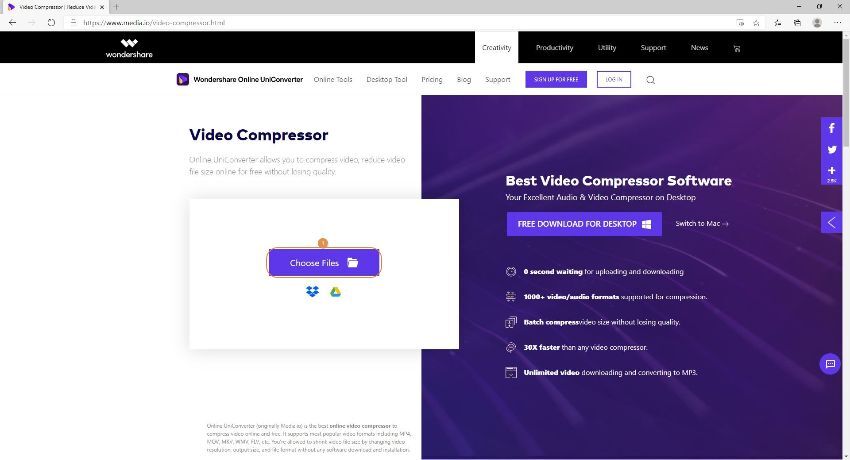
Passaggio 2: scegli le preferenze di output appropriate e comprimi il video.
Clicca e apri il menu Risoluzione e scegliere 360P dall'elenco disponibile. Sebbene PSP utilizzi 480p x 272p, la selezione di 360P garantisce che il video in uscita rimanga il più vicino possibile alla risoluzione confortevole. Quindi, assicurati anche che MP4 sia selezionato nell'elenco Formato. Successivamente, clicca su COMPRIMI, e attendi che il video venga compresso alla risoluzione selezionata.
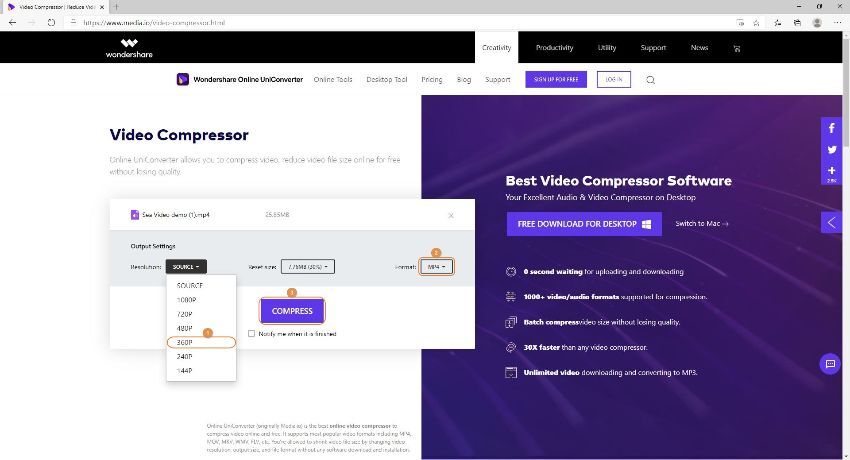
Passaggio 3: ottenere il file transcodificato.
Al termine, clicca su DOWNLOAD per salvare la clip di output sul tuo PC.
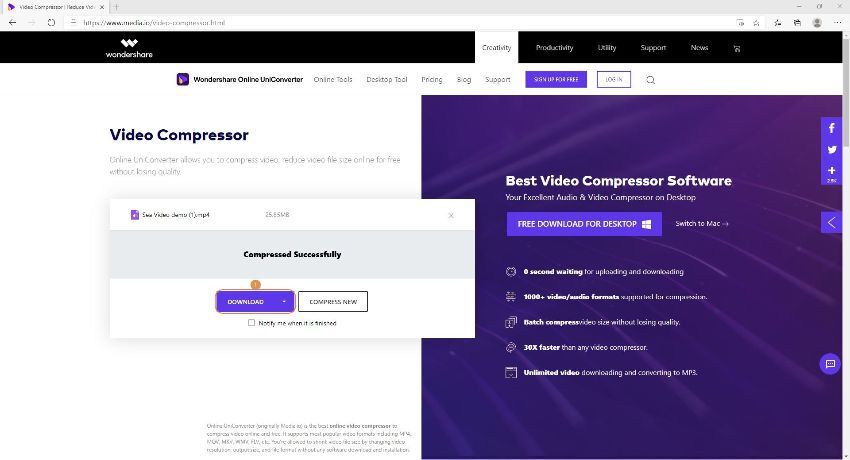
Conclusioni:
Sebbene PSP utilizzi già il formato MP4 per la riproduzione video, i filmati originali potrebbero avere una risoluzione diversa e superiore. Pertanto, quando si parla di transcodifica MP4 per PSP, si tratta di modificare la risoluzione e quindi di salvare il file di output con la stessa estensione *.mp4. E gli strumenti che possono farlo alla perfezione sono Wondershare UniConverter, Wondershare Free Video Converter e Wondershare Online UniConverter.
Il tuo completo video toolbox
 Converti in batch MOV in MP4, AVI, 3GP e viceversa facilmente.
Converti in batch MOV in MP4, AVI, 3GP e viceversa facilmente. 


Nicola Massimo
Caporedattore
Comment(i)